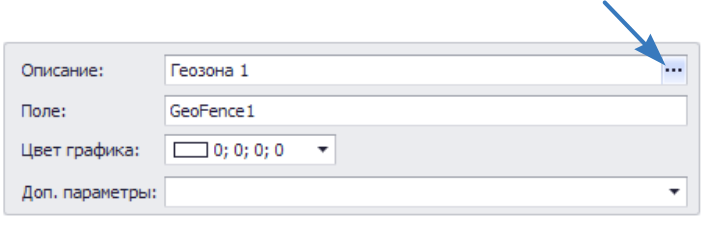Специальные возможности программы — различия между версиями
Grax (обсуждение | вклад) |
Grax (обсуждение | вклад) |
||
| Строка 1: | Строка 1: | ||
=== ЗАПУСК ПРОГРАММЫ АВТОГРАФ.NET С КЛЮЧОМ === |
=== ЗАПУСК ПРОГРАММЫ АВТОГРАФ.NET С КЛЮЧОМ === |
||
| − | Опытные пользователи могут активировать специальные возможности программы, запустив её с определенным ключом.<br/>Для применения ключа необходимо в командной строке выполнить запуск приложения «AutoGRAPHShell.exe key», где AutoGRAPHShell.exe – имя исполняющего файла, key – ключ (между исполняющим файлом и ключом ставится пробел) |
+ | Опытные пользователи могут активировать специальные возможности программы, запустив её с определенным ключом.<br/>Для применения ключа необходимо в командной строке выполнить запуск приложения «AutoGRAPHShell.exe key», где AutoGRAPHShell.exe – имя исполняющего файла, key – ключ (между исполняющим файлом и ключом ставится пробел). |
| + | |||
| + | '''Доступные ключи:'''<br/>'''translator '''<span style="line-height: 16.6399993896484px;">–</span> активирует меню «Переводчик» позволяющий добавлять пользовательский языки. <br/>'''''Пример: AutoGRAPHShell.exe translator.'''<br/>Подробнее о работе в меню «Переводчик» см. раздел «Меню Переводчик» данного Руководства пользователя. |
||
| + | |||
| + | '''dirimport:<путь к папке АвтоГРАФ>''' <span style="line-height: 16.6399993896484px;">–</span> запускает программу АвтоГРАФ.NET с настройками программы АвтоГРАФ 4.0 или АвтоГРАФ 3.5.0<br/>'''''Пример: AutoGRAPHShell.exe -dirimport:c:\AutoGRAPH<br/>AutoGRAPHShell.exe -dirimport:«c:\Program Files\AutoGRAPH»''''' |
||
| + | |||
| + | Порядок запуска программы при применении ключа '''''dirimport'''''. |
||
| + | |||
| + | #Загрузка модулей схемы, открытой в предыдущем сеансе работы. |
||
| + | #Импорт геозон из файлов .chp, расположенных в папке \Points. |
||
| + | #Импорт списка транспортных средства из файлов .ini, расположенных в папке \CarsList. |
||
| + | #Импорт файлов .atg из папки \DBF. |
||
| + | #Применение импортированных настроек. |
||
| + | |||
| + | После применения настроек программа предложит сохранить схему. Схему рекомендуется сохранить, если в следующий раз программу будет запущена без ключа '''''dirimport'''''. При сохранении схемы перезаписываются все файлы устройств и геозон текущей схемы. |
||
| + | |||
| + | |||
| + | |||
| + | |||
=== Пользовательская таблица переводов и редактирование заголовков === |
=== Пользовательская таблица переводов и редактирование заголовков === |
||
Версия 09:56, 17 февраля 2015
ЗАПУСК ПРОГРАММЫ АВТОГРАФ.NET С КЛЮЧОМ
Опытные пользователи могут активировать специальные возможности программы, запустив её с определенным ключом.
Для применения ключа необходимо в командной строке выполнить запуск приложения «AutoGRAPHShell.exe key», где AutoGRAPHShell.exe – имя исполняющего файла, key – ключ (между исполняющим файлом и ключом ставится пробел).
Доступные ключи:
translator – активирует меню «Переводчик» позволяющий добавлять пользовательский языки.
Пример: AutoGRAPHShell.exe translator.
Подробнее о работе в меню «Переводчик» см. раздел «Меню Переводчик» данного Руководства пользователя.
dirimport:<путь к папке АвтоГРАФ> – запускает программу АвтоГРАФ.NET с настройками программы АвтоГРАФ 4.0 или АвтоГРАФ 3.5.0
Пример: AutoGRAPHShell.exe -dirimport:c:\AutoGRAPH
AutoGRAPHShell.exe -dirimport:«c:\Program Files\AutoGRAPH»
Порядок запуска программы при применении ключа dirimport.
- Загрузка модулей схемы, открытой в предыдущем сеансе работы.
- Импорт геозон из файлов .chp, расположенных в папке \Points.
- Импорт списка транспортных средства из файлов .ini, расположенных в папке \CarsList.
- Импорт файлов .atg из папки \DBF.
- Применение импортированных настроек.
После применения настроек программа предложит сохранить схему. Схему рекомендуется сохранить, если в следующий раз программу будет запущена без ключа dirimport. При сохранении схемы перезаписываются все файлы устройств и геозон текущей схемы.
Пользовательская таблица переводов и редактирование заголовков
Пользователь может задавать свою таблицу переводов для заголовков, названий и описаний параметров и т.д.
Для вызова таблицы переводов следует нажать кнопку ![]() , расположенную в конце строки. Если для заголовка недоступно редактирование, то кнопка отсутствует.
, расположенную в конце строки. Если для заголовка недоступно редактирование, то кнопка отсутствует.
В меню «Редактирование заголовков» пользователь может изменить имя редактируемого заголовка и задать таблицу переводов. В таблице переводов следует выбрать язык и добавить перевод заголовка. При переключении языка программы заголовки будут переведены согласно заданным таблицам переводов.